
很多刚接触电脑的小伙伴们在使用电脑时,总会遇到各种各样不懂的问题,例如win10怎么截图都不会,其实win10截图是很简单的,下面小编就教大家windows10怎么截屏。
1.按键盘上的“PrintScreen”。

2.按键盘上的快捷键“Win”+“PrintScreen”。
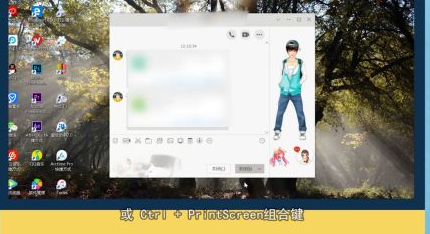
3.按键盘上的快捷键“Alt”+“PrintScreen”。

4.按键盘上的快捷键“Win”+“G”,截取游戏全屏。

5.依次打开“windows附件”和“截图工具”。
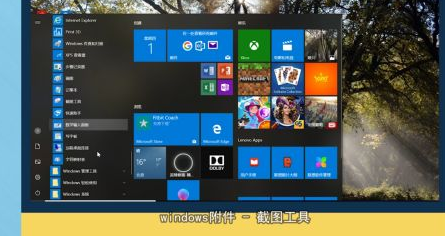
6.打开Edge浏览器点击右上角的“剪刀”。
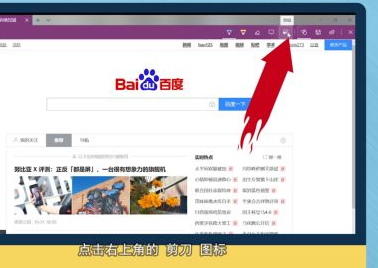
以上就是windows10怎么截屏,希望能帮助到大家。






 粤公网安备 44130202001059号
粤公网安备 44130202001059号